QR-koodide kasutamine loomade ristumisel: New Horizons
Animal Crossing: New Horizons on lõbus mäng, kus saate kohandatud kujundustega lisada isiklikke õitsenguid ja laadida alla teiste inimeste kohandatud kujundusi, mida oma saarel kasutada. Selleks peate mängus seadistama NookLinki ja skannima need oma nutitelefoni ja QR-koodide abil. Siin on kõik, mida pead teadma QR-koodide kasutamise kohta rakenduses Animal Crossing: New Horizons.
See juhend kehtib kõigi Animal Crossing: New Horizonsi Nintendo Switchi versioonide kohta ja nõuab, et teil oleks aktiivne Nintendo Switch Online'i liikmesus.
Kuidas seadistada NookLinki rakenduses Animal Crossing: New Horizons
Enne QR-koodide skannimise alustamist peate looma NookLinki ühenduse oma mängu ja nutitelefoni rakenduse Nintendo Switch Online vahel. Siin on, mida teha.
Laadige App Store'ist või Google Play poest alla rakendus Nintendo Switch Online ja logige kindlasti sisse, kasutades oma Nintendo Switch Online'i üksikasju.
Avage oma Nintendo Switchis Animal Crossing: New Horizons.
-
Avamiseks vajutage pealkirjakuval - Seaded.

-
Oodake, kuni Tom Nook lõpetab kõne, ja seejärel puudutage NookLink.

-
Puudutage Jah palun.

Oodake, kuni ühendus luuakse.
Nüüd saate oma nutitelefoni kaudu skannida Animal Crossing: New Horizonsi QR-koode.
QR-koodide skannimine loomade ristumisel: New Horizons
Nüüd, kui saate edukalt kasutada Animal Crossing: New Horizonsi QR-koodi, peate teadma, kuidas neid skannida. Siin on, mida teha.
QR-koodid on valdavalt olemas Animal Crossing: New Leaf ja Animal Crossing: Happy Home Designer kujunduste jagamiseks. Võite ka kasutada https://acpatterns.com QR-koodide ja kujunduste loomiseks oma veebibrauseris.
Avage oma nutitelefonis rakendus Nintendo Switch Online.
Puudutage Animal Crossing: New Horizons.
Puudutage Edasi.
-
Puudutage Alusta.
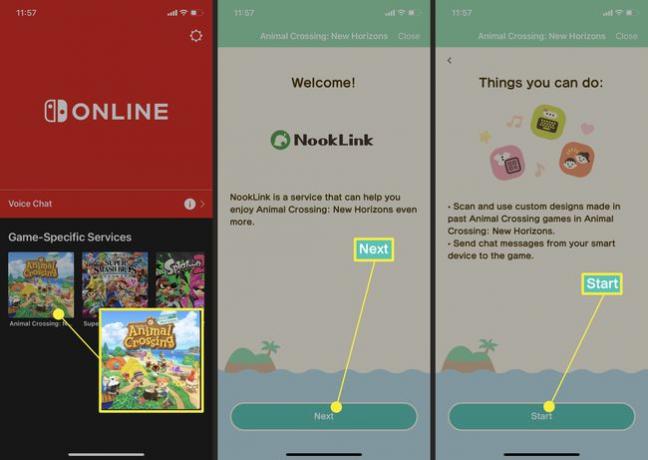
Puudutage Kujundused.
Puudutage Skannige oma kaameraga QR-kood.
Hõljutage oma telefoni kaamerat QR-koodi kohal, mida soovite skannida, kuni telefon selle registreerib.
-
Puudutage Salvesta kujunduse salvestamiseks.
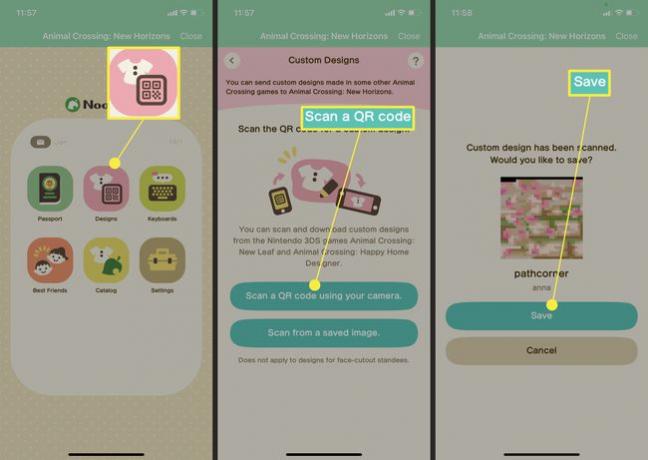
Disain on nüüd teie Nintendo Switchis kasutamiseks saadaval.
Kuidas alla laadida kujundusi Animal Crossing: New Horizons
Nüüd, kui olete mõned kujundused skanninud, soovite neid mängus kasutada. Siit saate teada, kuidas laadida need oma külasse rakenduses Animal Crossing: New Horizons.
Avage oma Nintendo Switchis Animal Crossing: New Horizons.
-
Avage oma Nook Phone, puudutades ZL-i või nuppu Nook telefon ikooni.

-
Puudutage Kohandatud kujundused.
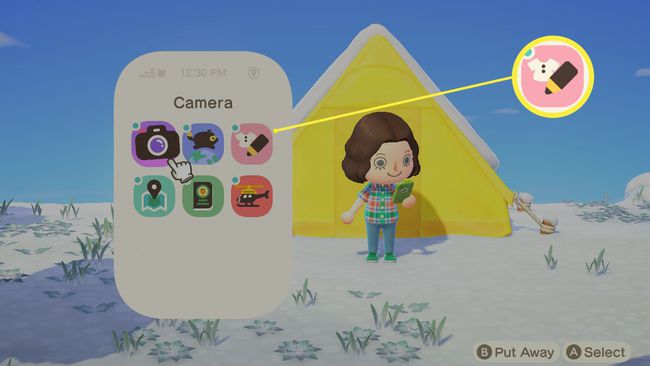
-
Puudutage + uue kujunduse allalaadimiseks.

-
Puudutage Okei.

-
Valige tühi kujunduspesa ja seejärel puudutage A.

-
Puudutage Kirjutage see üle.

Veenduge, et see oleks tühi, et te ei kaotaks sisu.
Kujundus on nüüd teie mängu alla laaditud.
Kohandatud rõivakujunduse kasutamine Animal Crossingis: New Horizons
Kas laadisite oma kujundused alla? Siin on, kuidas rakendada just alla laaditud kohandatud rõivakujundusi.
Avage oma Nintendo Switchis Animal Crossing: New Horizons.
-
Avage oma Nook Phone, puudutades ZL-i või nuppu Nook telefon ikooni.

-
Puudutage Kohandatud kujundused.

-
Puudutage A teie valitud kujundusele.

-
Puudutage Kanda.
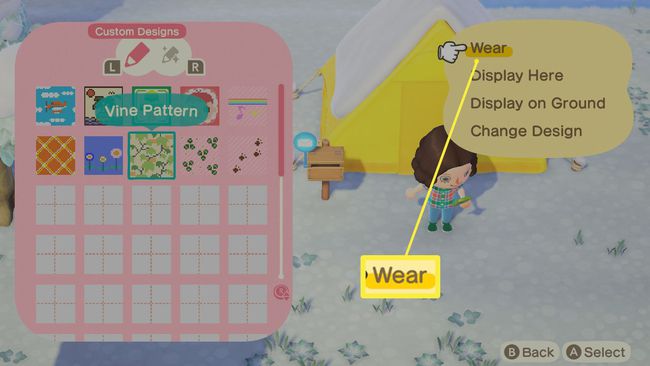
Saate kujundusi kasutada ka muul viisil, näiteks kuvada neid maali või mannekeenina.
-
Valige kandmiseks topi või näovärvina.

Nüüd kannate seda kujundust.
Kuidas jagada oma kohandatud kujundusi, kasutades kohandatud disainiportaali Animal Crossingis: New Horizons
Kui soovite oma loomingut teiste kasutajatega jagada, peate selle võimaldamiseks täitma mõned toimingud. Siin on, kuidas jagada oma kujundusi kohandatud disainiportaali ja tähtnumbriliste koodide abil.
Teil peab olema Able Sistersi asukoht kujunduse jagamiseks avatakse esmalt.
Minge Able Sistersi poodi.
Kasutage poe paremas ülanurgas olevat roosat terminali.
Puudutage Juurdepääs kioskile.
-
Puudutage Postita.
Otsige teiste kasutajate kujundusi puudutades Otsige disaini ID järgi või Otsige looja ID järgi.
Valige kujundus, mida soovite jagada.
Jagage loodud koodi teiste kasutajatega.
